Kuidas värskendada oma Windows Phone 7 ja hankida kopeerimine ja kleepimine - KOHE!
Mobiil Windows Telefon 7 / / March 19, 2020
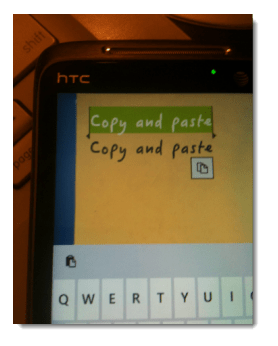 Microsoft on meid viimasel ajal kiusanud, avaldades kõik ootusärevad headused, mis järgmisel ootamas on Windows Phone 7 värskendus. Nimelt kopeerige ja kleepige ning rakenduste ja mängude kiirem laadimine. Probleem on selles, et nad on viimasel ajal justkui tagasiõpetatud, kuna mõned kasutajad on seda kogenud mõned teemad eel-NoDo värskendusega. See on hea, ma arvan. Oleks mõistmatu vabastada pahaaimamatu avalikkuse ette lollakas väljalase. Aga kuidas on lood ülejäänud meist? Kahtlustav avalikkus, kes pigem prooviks uusimat ja suurimat, mida Windows Phone 7 pakub, ja kuidas selle tagajärgedega põrmugi põrmugi alla pääseda?
Microsoft on meid viimasel ajal kiusanud, avaldades kõik ootusärevad headused, mis järgmisel ootamas on Windows Phone 7 värskendus. Nimelt kopeerige ja kleepige ning rakenduste ja mängude kiirem laadimine. Probleem on selles, et nad on viimasel ajal justkui tagasiõpetatud, kuna mõned kasutajad on seda kogenud mõned teemad eel-NoDo värskendusega. See on hea, ma arvan. Oleks mõistmatu vabastada pahaaimamatu avalikkuse ette lollakas väljalase. Aga kuidas on lood ülejäänud meist? Kahtlustav avalikkus, kes pigem prooviks uusimat ja suurimat, mida Windows Phone 7 pakub, ja kuidas selle tagajärgedega põrmugi põrmugi alla pääseda?
Noh, neile, kes kuulevad hoiatusi nagu “tühistab teie garantii”Ja“võib teie telefoni pöördumatult tellistada" ja ütle "Fie!”, Seal on lahendus. Kodeerimisviisard Chris Walsh läks edasi ja võimaldas kergemeelselt innukalt saada seda armsat, WP7 värskendust ootamata. See on järgmine:
Kohustustest loobumine: kui usaldate oma telefoni isegi pisut kaheksakümmend, ärge järgige neid samme. Ma hindan, et tõenäosus, et rikute oma telefoni täielikult, on üks kümnest. See on umbkaudne hinnang. Võimalik, et te ei suuda isegi telefoni tehaseseadete lähtestamise abil funktsiooni taastada. Ettevaatust.
Esimene samm
Laadige alla ja installige Windowsi telefoni tugitööriistad. See on Microsofti ametlik parandus, et lahendada probleemid, mis võivad teil tekkida märtsis tõrke koodiga 800705B4 või tõrkekoodiga 80180080 NoDo värskendusega.
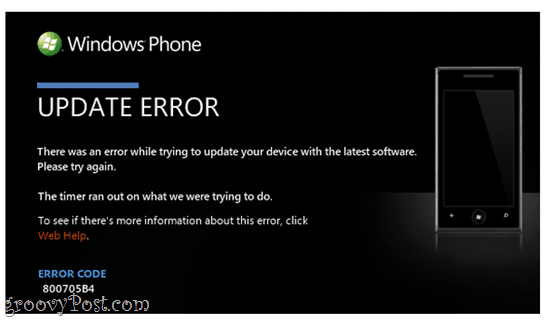
Seal on x86 (32-bitine Windows) ja a 64-bitine Windows versioon. On ülimalt tähtis, et teeksite selle kõigepealt. Muidu see ei toimi.
Teine samm
Laadige alla ja ekstrakt ChevronWP7 uuendaja. Mis sa ütled, et värskenduse ChevronWP7 versioon on maha võetud? Ma arvan, et peate lihtsalt peegli leidma. Kui olete usin, võite lihtsalt leida selle 64-bitine versioon ja x86 versioon kuhugi üles laaditud….
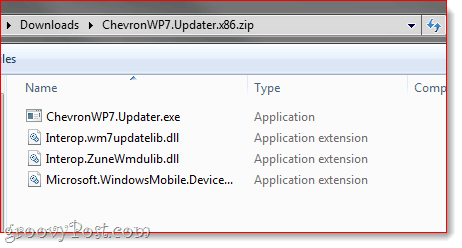
Kolmas samm
Ühendage Windows Phone 7 arvutiga USB kaudu.
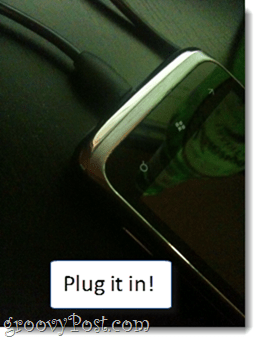
Neljas samm
Oodake 30 sekundit.
Viies samm
Jookse ChevronWP7.Update.exe.
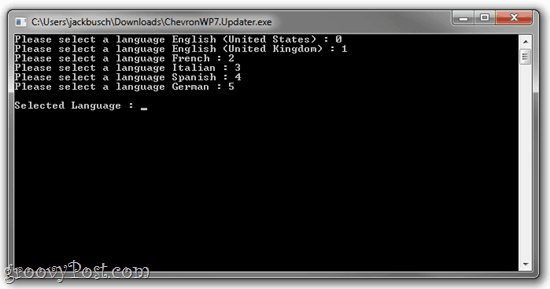
See käivitatakse käsuviiba aknas. Nii teate, et tegelete tõsiste asjadega. See on see. Ära nüüd karda.
Kuues samm
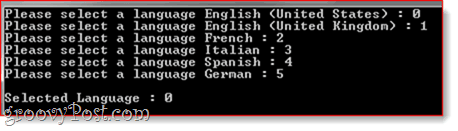
Valige keel. Kui te ei näe oma keelt, lõpetage kohe. Sulgege saidil ChevronWP7.updater.exe ja minge otsige midagi muud. See ei hakka teie heaks tööle.
Seitsmes samm
Pärast oma keele valimist asub ChevronWP7.Updater tööle. See annab teile kasulikku tagasisidet operatsiooni õnnestumise või ebaõnnestumise kohta. Kui te pole saanud märtsis ilmunud ametlikku Windows Phone 7 värskendust, teeb Chevroni värskendaja esmalt Nodo-eelse värskenduse. Ta osutab sellele, öeldes enne Nodo kasutamist, enne kui see tööle hakkab.
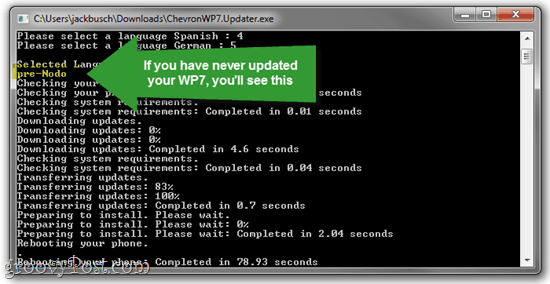
Kaheksa sammu
Pärast esimest kontrollilainet taaskäivitatakse see teie telefon. Kui teie telefon tagasi tuleb, peab Windows installima mõned draiverid. Näete seda:
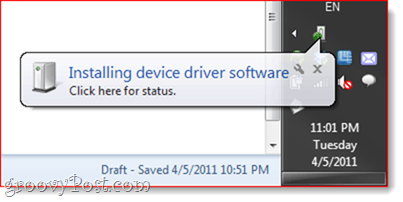
Ja kui kõik läheb hästi, siis see:
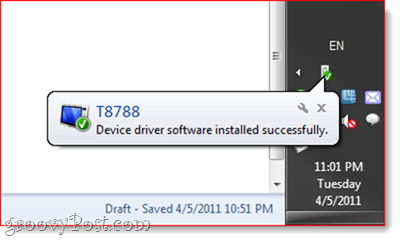
Pange tähele, et mul on HTC Surround. Kui teil on erinev telefon, võite näha midagi muud kui T8788.
Üheksas samm
Pärast edasiste värskenduste installimist taaskäivitatakse telefon. Kui kõik on öeldud ja tehtud, ühendatakse telefon ja Zune taaskäivitub.
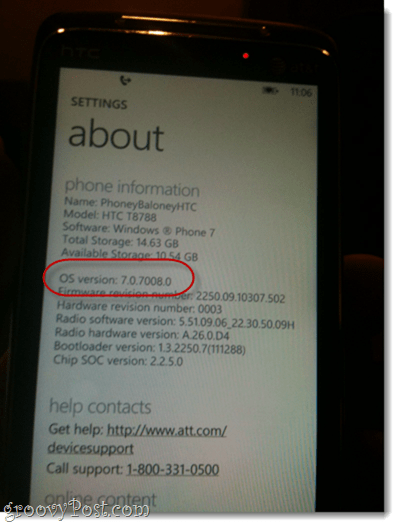
Kui tundub, et teie telefonis pole midagi muutunud, siis on teil tõenäoliselt õigus. See tähendab, et olete just teinud esimese Nodo-eelse värskenduse. Kui soovite vaadata, kus viibite, minge sisse Seadistused oma Windows Phone 7-s ja valige Umbes. Siis PuudutageRohkem infot. Vaata, kus ta ütleb OS-i versioon. Kui eelvärskenduse installimine on õnnestunud, peaks see olema 7.0.7008.0 (see, mis on ametlikult välja antud kasutajate valimiseks).
Kümme sammu
Kui kasutate OS-i versiooni 7.0.7008.0, peate värskenduse uuesti käivitama. Ühendage telefon USB-ühenduse kaudu ja käivitage siis Chevron. WP7.Updater.exe.
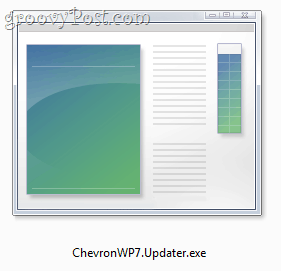
Üksteist sammu
Sisestage oma keel uuesti. Seekord öeldakse:Värskendan teid NoDo-le.”
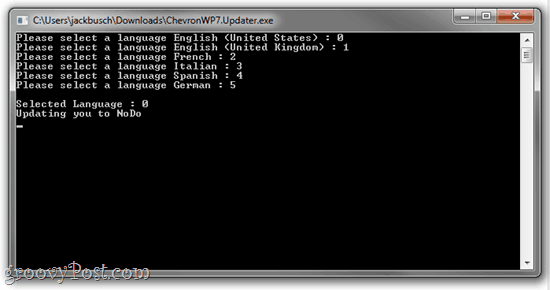
Naaske tagasi ja oodake, kuni see alla laadib ja installib umbes kümme tosinat värskendust. Teie telefon taaskäivitub.
Kaksteist samm
Oodake, kuna värskendaja installib rohkem tarkvara. Telefoni kuvatakse ekraan, mis hoiatab, et te ei tohiks seda pistikust lahti ühendada. Kuulge jama sellest välja.
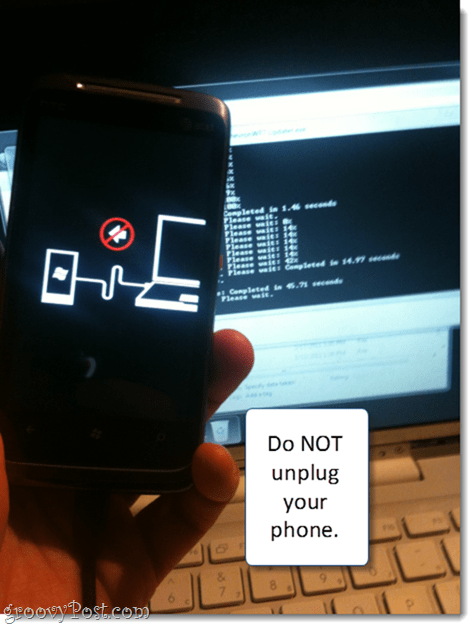
See osa võib võtta mõnda aega. Viimase värskenduse installimine võttis 8 minutit. Kui see on valmis, taaskäivitatakse.
Kui see kõik on valmis, siis teie Umbes ekraanil kuvatakse:
OS-i versioon: 7.0.7390.0
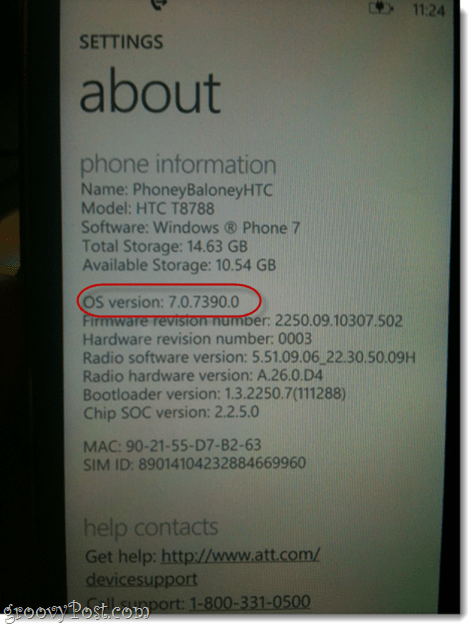
Õnnitleme teid!
Kõige märgatavam ja nauditavam parandus, mida te märkate, on Kopeeri ja kleebi. See töötab täpselt nagu iPhone'is.
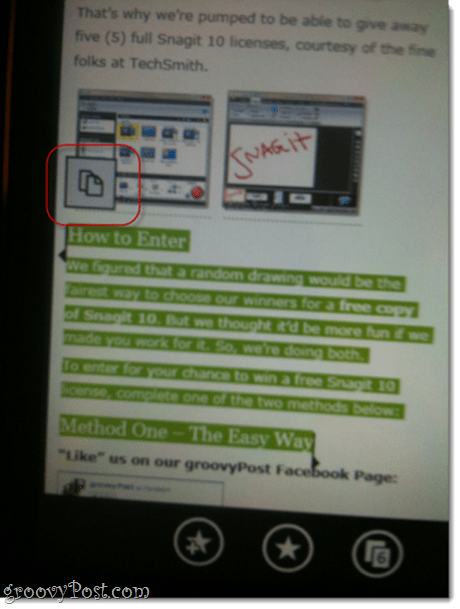
Puudutage mõni tekst selle valimiseks. Seejärel saate teksti lisamiseks lohistada oma valiku algust ja lõppu. Kui olete oma valikuga rahul, Puudutage Kopeeri nuppu.
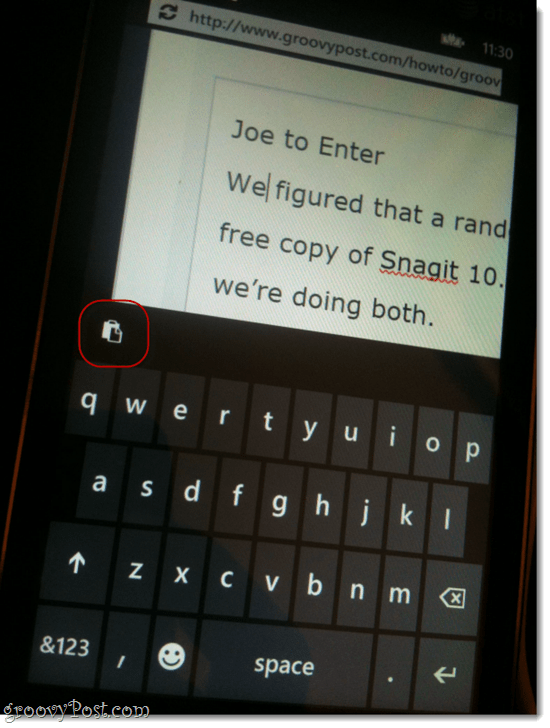
Nüüd, kui avate teksti sisestamiseks klaviatuuri, on teil a Kleebi nupp klaviatuuri vasakus ülanurgas. Kahjuks saate teksti kleepida ainult üks kord. Imelik.
P.S. Vabandan madala kvaliteediga fotode pärast. Windows Phone 7 ikka ei oma ekraanipildi funktsiooni.
Järeldus
Teatatud, et see Windows Phone 7 värskendus töötab:
- HTC Surround AT&T-l
- Samsung Omnia 7 (Suurbritannia)
- LG E900
- Samsung keskendub AT&T-le
- HTC 7 Mozart
- Dell Venue Pro
- HTC HD7 (Suurbritannia)
- LG Quantum
Mõned kasutajad teatasid vigadest, mis parandati pärast Zune vaikeasukohta uuesti installimist. Ja mõnel oli vigu, mis olid seletamatud ja parandamatud isegi ülalnimetatud telefoni puhul. Jätkake omal vastutusel!
